Como colocar fundo na foto: O jeito fácil
Com que frequência você chamaria sua foto de perfeita se não fosse pelo fundo? Por exemplo, há muitos detalhes que distraem. Ou é simplesmente está maçante e precisa de algo mais dramático. Pessoas ou objetos parecem incríveis, mas o fundo estraga totalmente a foto. Aposto que você deletou toneladas dessas fotos. Boas notícias! Agora é possível cortar fora um fundo ruim e adicionar um legal. Rápido - literalmente em um minuto. Facilmente - você não precisa ter nenhuma habilidade técnica.
Tudo o que você precisa é o PhotoWorks - um programa para colocar fundo em fotos fácil de usar! Com ele, você poderá adicionar um novo fundo sem ferramentas profissionais complicadas para edição de fotos. Baixe o programa, instale no seu computador e continue lendo - você vai aprender passo a passo como colocar fundos em fotos. Você também descobrirá como fazer isso com outros programas baseados na Web, de computador ou aplicativos móveis. Portanto, não há dúvida de que você encontrará o editor de fotos perfeito neste artigo.
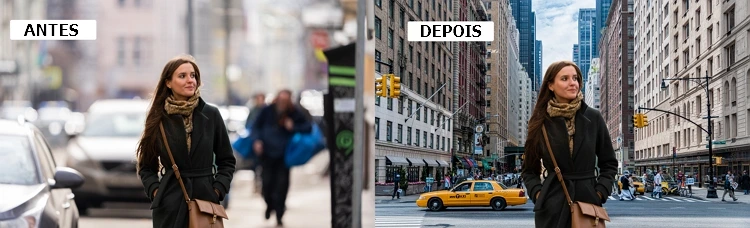
A foto fica muito melhor com o novo fundo
Como adicionar outro fundo na foto em um minuto
É hora de ver o que o PhotoWorks pode fazer por você - basta seguir estas etapas simples e aproveitar o resultado.
Passo 1. Instale o PhotoWorks
Antes de começar a editar suas imagens, certifique-se de ter o programa pronto para ser usado. Pressione o botão verde para baixar o programa para colocar fundo em fotos grátis para testar e inicie o processo de instalação - é um programa leve, então levará apenas alguns segundos.
Passo 2. Escolha a ferramenta Alterar fundo [Change Background]
Inicie o PhotoWorks, importe a foto para adicionar um fundo e abra a aba Ferramentas [Tools]. No kit de ferramentas, escolha Alterar fundo [Change Background].
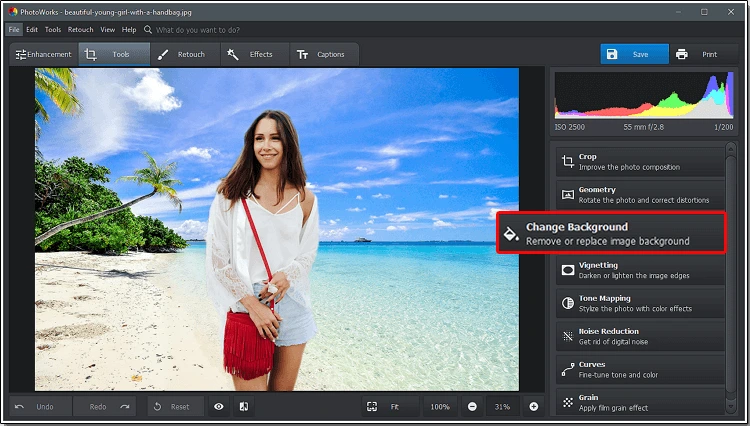
Selecione a ferramenta Alterar fundo no PhotoWorks
Passo 3. Pinte sobre o objeto a ser mantido
O programa oferecerá a você a marcação do objeto em primeiro plano com o pincel verde. Ajuste o tamanho do pincel e marque o objeto ou uma pessoa. Você não precisa ser preciso - apenas algumas pinceladas e o PhotoWorks determinará as bordas automaticamente.
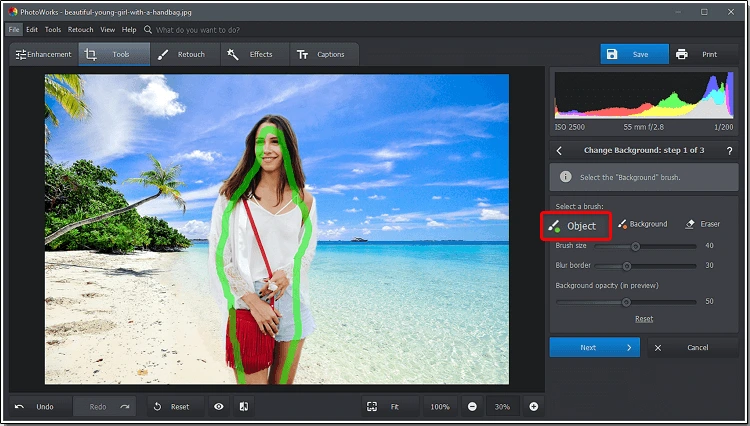
Pinte o objeto com o pincel verde
Passo 4. Marque o fundo da foto para alterar
Agora, escolha o pincel vermelho, defina seu tamanho e contorne o fundo. Será a área a apagar ou substituir. Depois de terminar o desenho, o programa removerá o fundo. Clique em Avançar para prosseguir com a edição.
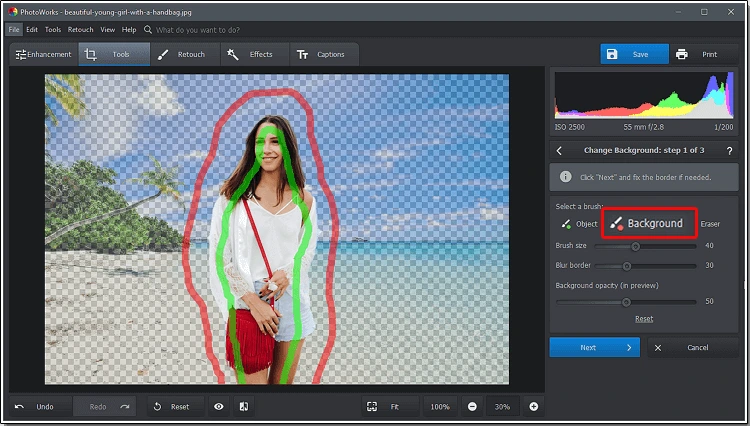
Marque o fundo para remover com o pincel vermelho
Passo 5. Corrija as bordas do objeto
Amplie a imagem para ver as imperfeições que restam. Use os pincéis de objeto e de fundo para corrigir as manchas. Você pode restaurar alguns detalhes excluídos por engano ou apagar a área restante do fundo. Ajuste a suavidade do pincel para que as bordas pareçam mais suaves. Agora, diminua a opacidade do fundo para torná-lo completamente transparente e visualize o resultado.

Use um pincel de correção para corrigir as falhas
Passo 6. Coloque fundo em foto
O programa irá adicionar um fundo branco à foto por padrão. Você pode salvá-lo com um fundo transparente como PNG ou substituir o fundo por um novo. Com apenas um clique do mouse, você pode alterar sua cor para preto, cinza ou qualquer outra cor da paleta padrão. Ou substitua-o por uma imagem. Há uma grande coleção de fundos prontos para uso no PhotoWorks - você os encontrará no botão Selecionar imagem de fundo [Select Background Image]. Confira - você poderá encontrar um fundo para colocar em foto que se adeque. Alternativamente, envie sua própria imagem para usá-la como o novo fundo.
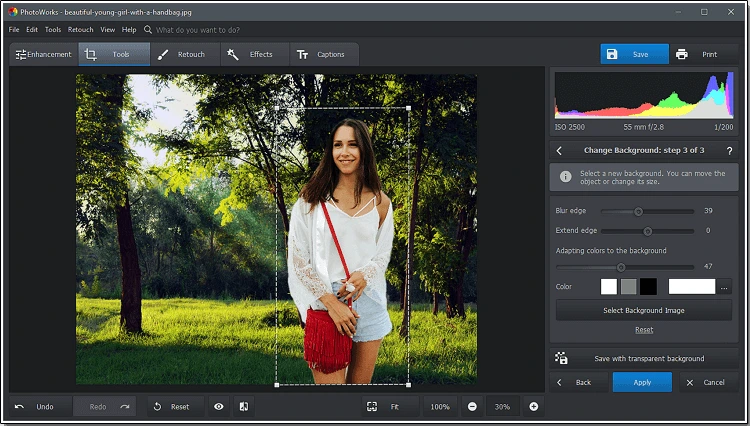
Escolha uma cor lisa, uma imagem incorporada ou sua própria imagem como um novo fundo
Se você quiser colocar outro fundo na foto, dê um passo para trás clicando em Desfazer ou pressione Redefinir e cancele todas as alterações. Quando terminar, aplique as alterações e salve a foto editada com um fundo diferente.

Salve a imagem com um novo fundo
Prefere seguir um guia visual passo a passo? Então assista a este vídeo. Ele mostra como você pode colocar fundos em fotos com o PhotoWorks: algumas pinceladas e sua imagem tem uma atmosfera completamente nova! Dessa forma, você também pode criar montagens de fotos impressionantes usando imagens diferentes.

Estudou os passos? É hora de trabalhar com suas imagens. Baixe PhotoWorks grátis e dê às suas fotos um visual totalmente novo!
Agora que você aprendeu como colocar fundo na foto, continue melhorando suas fotos. No programa PhotoWorks, você encontrará muitas ferramentas de edição poderosas:
- Retrato mágico para retoque automático de fotos
- Filtro graduado para corrigir paisagens muito claras ou muito escuras
- Carimbo para remover objetos e pessoas indesejados
- Corte para melhorar a composição
- Remoção de olhos vermelhos para eliminar o efeito de olhos do diabo
- Filtros de fotos instantâneas para estilizar suas imagenss
- Vinhetas para fazer as fotos parecerem antigas
Como adicionar fundo na foto: jeitos alternativos
Para encontrar o programa que funcionará melhor para você, verifique também essas opções. Aqui está uma ferramenta online e outras alternativas viáveis para dispositivos baseados em Windows, Mac, Android e iOS. Agora vamos ver como são esses editores de fotos.
Adobe Photoshop é um programa adequado para fotógrafos profissionais e designers gráficos. Se você estiver pronto para pagar pela assinatura de alto custo, instale o programa em seu computador, abra uma foto e escolha a ferramenta Seleção rápida - você a usará para selecionar a área que deseja deixar na imagem. Para refinar e converter a seleção em uma máscara, clique em Selecionar e Mascarar. Você pode excluir o fundo abrindo as Configurações de saída, marcando Descontaminar cores e selecionando Nova camada com máscara de camada na saída. Por fim, adicione um novo fundo - insira-o em outra camada e mova-o usando a ferramenta Mão.
Mas também há uma opção gratuita disponível - GIMP. Para colocar fundo nas fotos com este editor, importe sua imagem, escolha a ferramenta Selecionar por cor e clique no fundo. Agora pressione a tecla Del para apagar o fundo e inserir uma nova imagem - selecione Abrir como camadas e escolha um arquivo. Em seguida, arraste a nova camada abaixo para mantê-la atrás da parte principal da foto e salve a imagem.
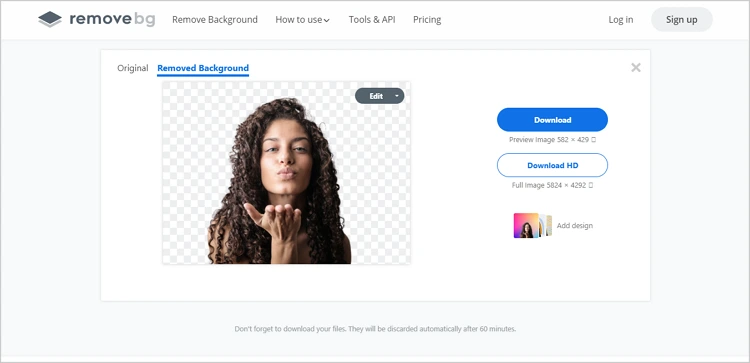
Use Remove.bg para adicionar fundo em fotos
Quer editar suas fotos em alguns toques? Então, baixe um aplicativo para dispositivos móveis em seu iPhone. Para colocar fundos em fotos, envie uma foto da sua galeria, corte-a, apague o fundo, mude a Difusão e selecione Fundo Transparente ou Branco. Infelizmente, essas são as únicas opções disponíveis. Os usuários do Android podem experimentar este editor de fotos para substituir o fundo por outro - adicione sua imagem, exclua o fundo atual manualmente ou automaticamente e adicione a foto desejada.
Caso o armazenamento do seu computador ou telefone esteja cheio, tente colocar fundo na foto online. Carregue seu arquivo, espere até que o programa processe a imagem e clique em Editar para inserir o fundo desejado. Mas lembre-se de que existem limitações na versão gratuita, por exemplo, baixa resolução.
O fundo é uma parte crucial de qualquer fotografia - pode arruinar toda a ideia ou tornar a imagem ainda mais atraente. É por isso que você deve cuidar disso, não importa o tipo de foto que você tirou. Neste artigo, mostramos como colocar fundos em fotos usando os melhores editores de fotos - programas online, de dispositivos móveis e de computador. É hora de experimentar todos eles, mas é altamente recomendável começar com o PhotoWorks, pois é um editor de fotos leve, mas poderoso, que você pode experimentar gratuitamente. Vá em frente e aprimore suas fotos hoje!

 Baixar
Baixar
 Baixar
Baixar
